- Web Templates
- E-commerce Templates
- CMS und Blog Templates
- Facebook Templates
- Website-Builder
WordPress Blogging themes. Wie man das Thema mit Demodaten installiert via Admin Panel
Mai 30, 2016
Unser Support Team ist bereit Ihnen ein neues Tutorial zu präsentieren, dass zeigt, wie man ein WordPress Blogging Thema mit Demodaten installiert via Admin Panel.
Extrahieren Sie das Template-Paket.
Gehen Sie zur Appearance > Themes Sektion in Ihrer Admin Panel und klicken Sie auf den Add new Knopf.
Finden Sie die heruntergeladene Dateien, wählen Sie die theme_name.zip Datei und klicken Sie auf den Install now Knopf:
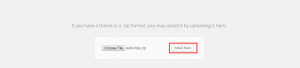
Aktivieren Sie das installierte Thema:
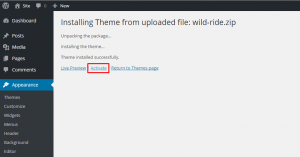
Nachdem Sie das Thema aktiviert haben, sollten Sie eine Liste der erforderlichen Plugins sehen. Drücken Sie auf Begin installing plugins um die Plugininstallation zu starten:
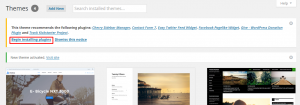
Wählen Sie alle Plugins, dann install Modus und beatätigen Sie es, durch drücken der Apply Taste:
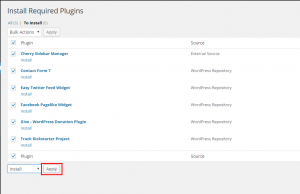
Um die Demodaten der Vorlage zu importieren, öffnen Sie Tools > Import.
Wählen Sie WordPress und klicken Sie auf Install importer:
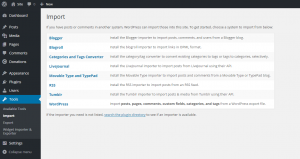
Sie werden ein bestätigungs Pop-up für die Installation sehen. Drücken Sie auf Install Now .
Nach der erfolgreichen Installation klicken Sie auf Activate Plugin & Run Importer :
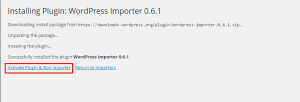
Drücken Sie die Browse Taste und wählen Sie die content.xml Datei aus dem theme/sample_data Ordner:
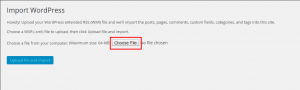
Danach, wählen Sie Upload File and import, wählen Sie einen Autor für den Inhaltimport, klicken Sie auf Download and import file attachments und dann auf Submit:
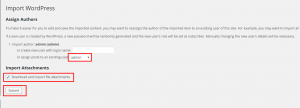
Um die Widgeteinstellungen zu importieren, gehen Sie zu Plugins > Add new > Search Plugin und geben Sie Widget Importer & Exporter ein, drücken Sie Install Now, und nach der erfolgreichen Installation aktivieren Sie das Plugin mit dem Activate Plugin Knopf :
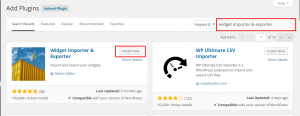
Danach öffnen Sie die Tools > Widgets Importer & Exporter Sektion, klicken Sie Browse und wählen Sie die widgets.wie Datei aus dem sample_data Ordner, dann klicken Sie auf Import Widgets:
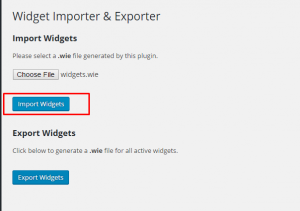
Nachdem Sie alle erwähnten Schritte ausgeführt haben, schauen Sie sich Ihre Webseite an.
Sie können sich gerne unser detaliertes Video Tutorial unter dem folgenden Link anschauen:
WordPress Blogging themes. Wie man das Thema mit Demodaten installiert via Admin Panel.














